فهرست
د لارو په لټه کې یاست چې پوه شئ چې څنګه انپټ a رینج چې غیر عددي ډیټا لري په په Excel کې تشریحي احصایې؟ ځینې وختونه، کله چې موږ هڅه کوو ډیټا په تشریحي احصایې کې داخل کړو دا یوه غلطي ښیې چې دا تشریح کوي چې ډاټا غیر شمیره ده . موږ کولی شو دا تېروتنه د ځینو ګړندي ګامونو له لارې حل کړو. دلته، تاسو به 6 د I nput a رینج ته لارې ومومئ چې غیر شمیرې ډاټا لري په تفصیلی احصایې په Excel کې.
تشریحي احصایې څه شی دی؟
تشریحي احصایې د لنډیز کولو د ورکړل شوي ډاټا د کومې مطالعې څخه موندل کیږي. دا کولی شي بنسټیز معلومات او داخلي اړیکه د متغیرونو ترمنځ په ډیټا سیټ کې چمتو کړي.
ولې "د ان پټ رینج غیر عددي ډیټا لري تېروتنه په تشریحي احصایو کې ښکاري؟
تشریحي احصایې یوازې په عددي ارزښتونو کار کولی شي. له همدې امله، کله چې غیر عددي ډاټا د توضیحي احصایې لپاره کارول کیږي، دا یوه غلطي ښیي چې موږ ته لارښوونه کوي چې انپټ a سلسله چې غیر عددي ډیټا لري .
د تمرین کاري کتاب ډاونلوډ کړئ
د ننوتلو رینج چې غیر عددي ډیټا لري.xlsx
6 احتمالي حلونه د "وضاحتي احصایې - د ان پټ رینج غیر عددي ډاټا لري" په Excel کې تېروتنه
دلته، موږ یو ډیټاسیټ لرو چې د نوم او عمر لري د ځینو څخهخلک په هرصورت، تاسو لیدلی شئ چې د حجرې رینج C5:C12 کې ارزښتونه په متن شکل کې دي.
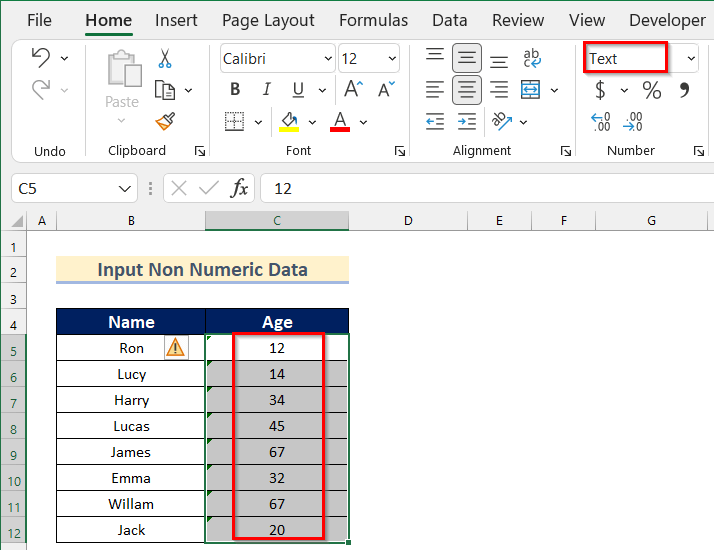
په پایله کې، کله چې موږ د دې حجرې سلسله په تشریحي احصایو کې داخل کړو دا یوه تېروتنه ښیې لکه څنګه چې لاندې ښودل شوي.
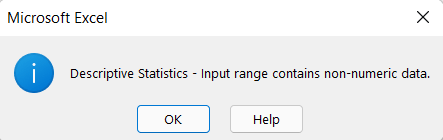
اوس، موږ به تاسو ته وښیو چې څنګه انپوټ a رینج چې غیر عددي ډیټا لري په تفصیلاتي احصایې په Excel کې د دې ډیټا سیټ په کارولو سره.
1. د شمیرې فارمیټ کارول
په لومړۍ طریقه، موږ به تاسو ته وښایئ چې څنګه انپوټ a رینج چې غیر عددي ډیټا لري په تفصیلی احصایې په کارولو سره د شمیرې بڼه .
کله ناکله، تاسو ممکن ومومئ چې د ډیټا تحلیل کمانډ ستاسو په Excel کاري کتاب کې نه دی اضافه شوی. اوس، موږ به تاسو ته وښیو چې څنګه د د د ډیټا تحلیل کمانډ او انپټ a د غیر عددي ډیټا رینج په تفصیل کې احصایې .
په خپله د دې کولو لپاره ګامونو ته لاړشئ.
ګام 01: په Excel کاري کتاب کې د ډیټا تحلیل کمانډ اضافه کول
موږ کولی شو پیچلي کار وکړو 1>احصایوي او انجنیري تحلیل د ډیټا په کارولو سره د ډیټا تحلیل کمانډ په Excel کې. په Excel کاري کتاب کې د Data Analysis Command اضافه کولو لپاره، موږ باید Analysis ToolPak پورته کړو. په خپل ایکسل کاري کتاب کې د د معلوماتو د تحلیل کمانډ اضافه کولو لپاره لاندې ګامونه تعقیب کړئ.
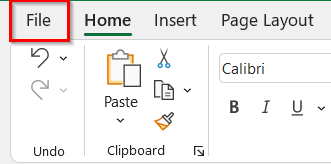
- بیا، په اختیارونو کلیک وکړئ ټب.
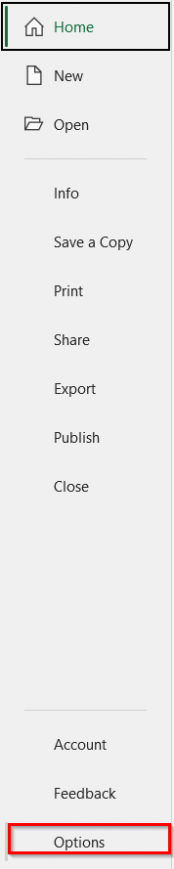
- اوس، د ایکسل اختیارونه بکس به خلاص شي.
- له هغې وروسته، Add-ins tab >> ته لاړ شئ. په Analysis ToolPak باندې کلیک وکړئ.
- بیا، په Go باندې کلیک وکړئ.
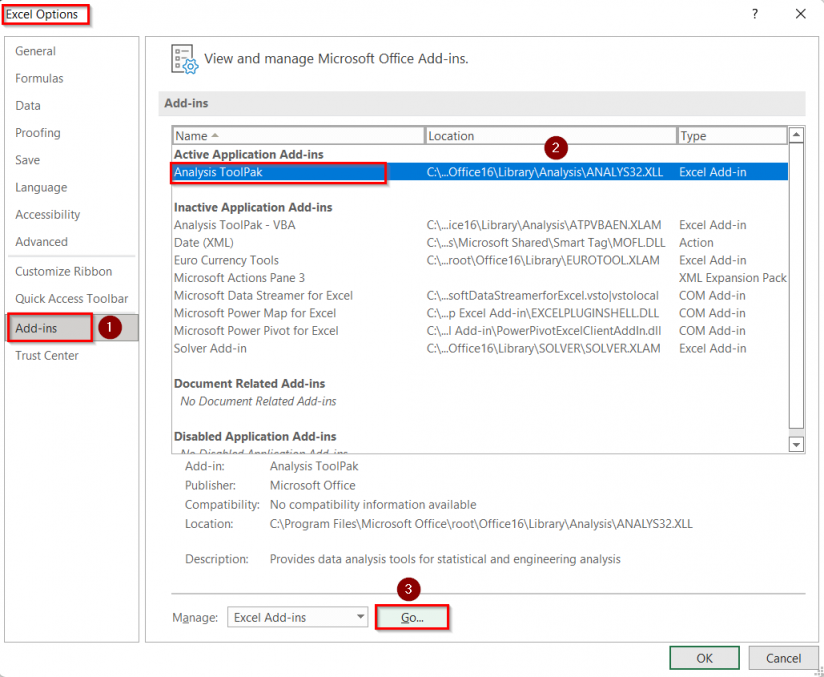
- بیا، Add-ins بکس به ښکاره شي.
- له هغې وروسته، د Analysis ToolPak اختیار فعال کړئ.
- په پای کې، په ښه کلیک وکړئ.

ګام-02: د غیر عددي ډیټا رینج داخلولو لپاره د شمیرې فارمیټ کارول
اوس به موږ تاسو ته وښیو چې څنګه <1 بدل کړو>د متن بڼه تر د شمیرې بڼه د حجرې سلسلې ته د غیر عددي ډیټا رینج داخل کړئ په تفصیلی احصایې کې.
ته لاړ شئ لاندې مرحلې په خپله ترسره کړئ.
- په پیل کې، د سیل رینج غوره کړئ C5:C12 .
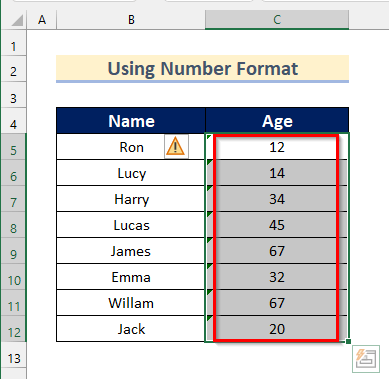
- له هغې وروسته، کور ټب >> ته لاړ شئ. په نمبر بڼه باندې کلیک وکړئ.
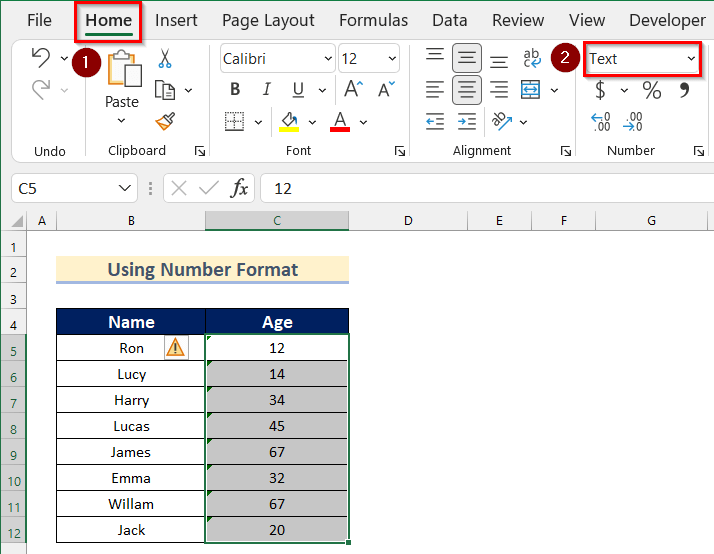
- بیا، شمیره غوره کړئ.
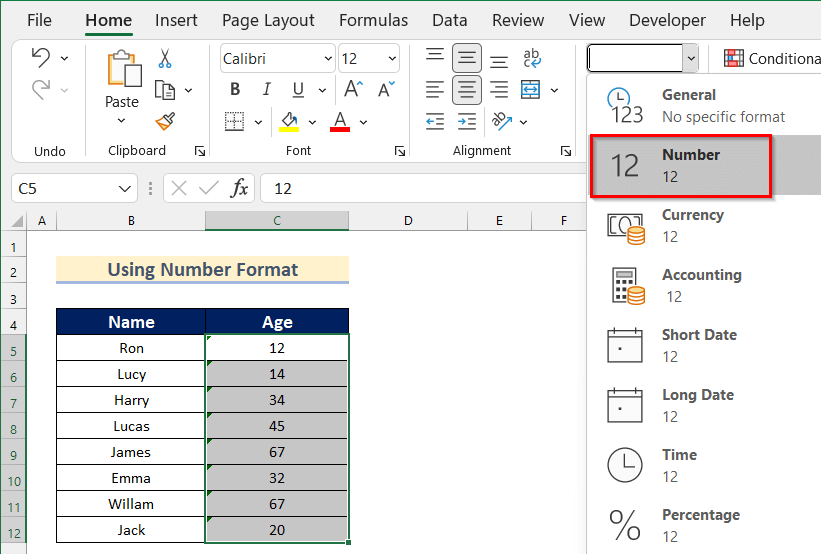
- اوس به تاسو وګورئ چې د حجرې سلسله C5:C12 په نمبر بڼه کې ده.
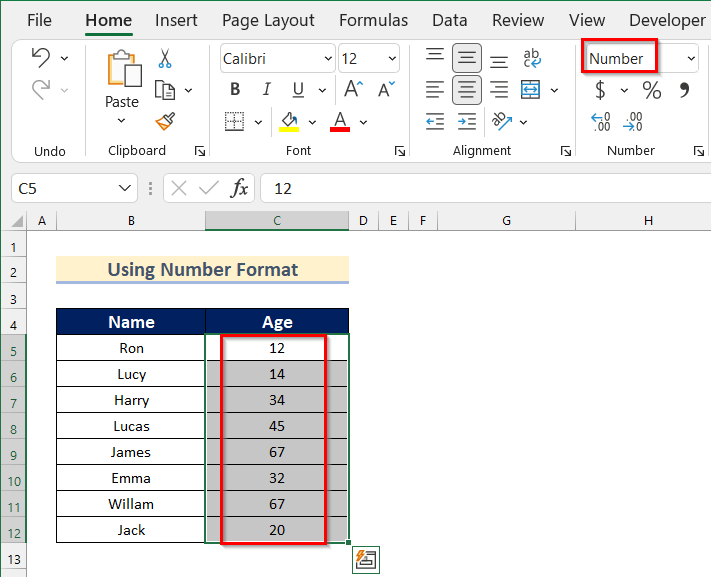
- بیا، ډاټا ټب >> ته لاړ شئ. په Data Analysis باندې کلیک وکړئ.
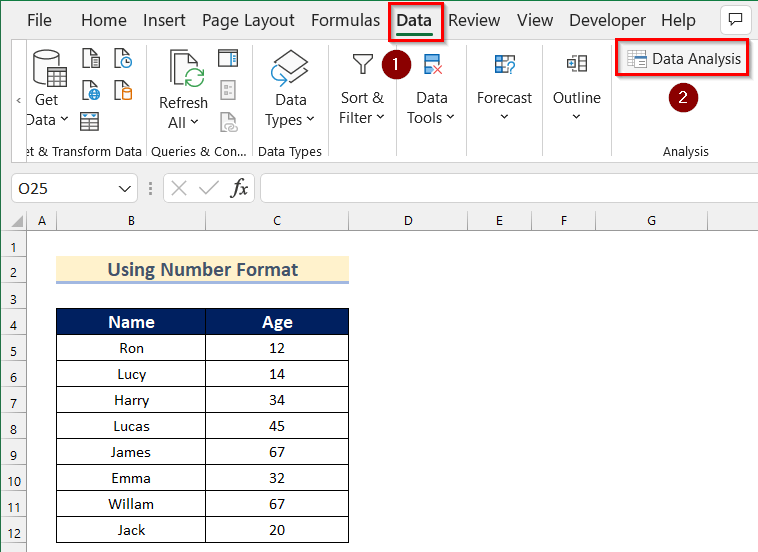
- بیا به د Data Analysis بکس ښکاره شي.
- اوس، تفصیلاتي احصایې وټاکئ.
- له هغې وروسته، په ښه کلیک وکړئ.
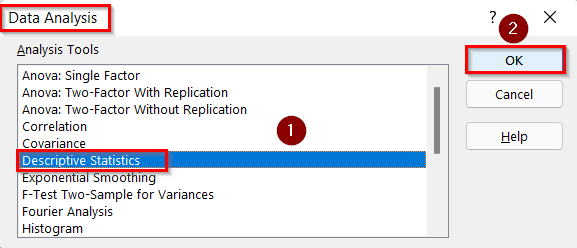
- اوس، د تفصیلاتي احصایې بکس به خلاص شي.
- بیا، د سیل رینج انتخاب کړئ C4:C12 په د انپټ رینج کې بکس.
- له هغې وروسته، په لومړي قطار اختیار کې لیبلونه فعال کړئ .
- بیا، سیل G4 د آؤټ پټ په توګه داخل کړئ رینج .
- وروسته، هر یو انتخاب کړئ احصایوي اختیار . دلته، موږ به لنډیز احصایې وټاکو.
- بیا، په ښه کلیک وکړئ.
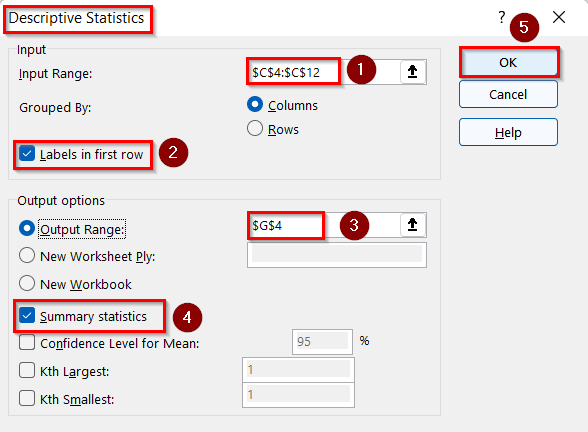
- په نهایت کې، تاسو به خپل مطلوب تشریحي احصایې د ورکړل شوي ډیټا تحلیل د د شمیرې شکل په کارولو سره ترلاسه کړئ.
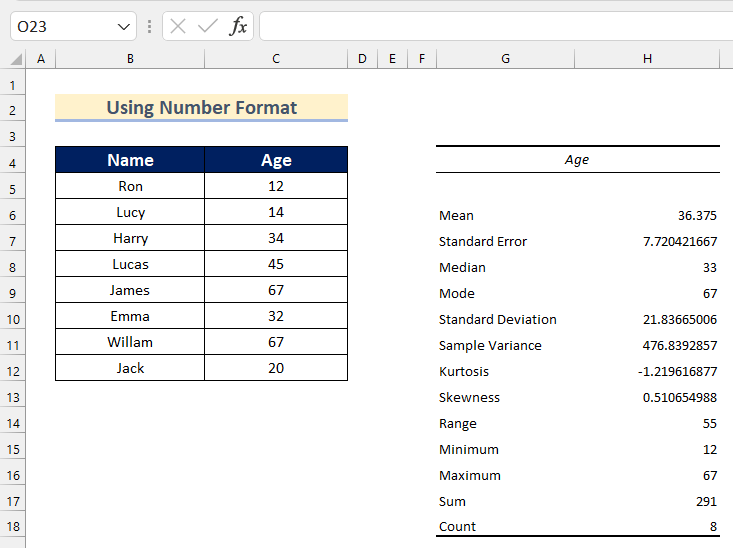
2. د پیسټ ځانګړي فیچر پلي کول
اوس، موږ به تاسو ته وښیو چې څنګه لرې کړو د د داخلولو سلسله چې غیر عددي ډاټا لري په تفصیلاتي احصایو کې د پیسټ ځانګړي فیچر په پلي کولو سره.
لاندې ورکړل شوي مرحلې تعقیب کړئ چې دا پخپله ترسره کړئ
مرحات:
14> 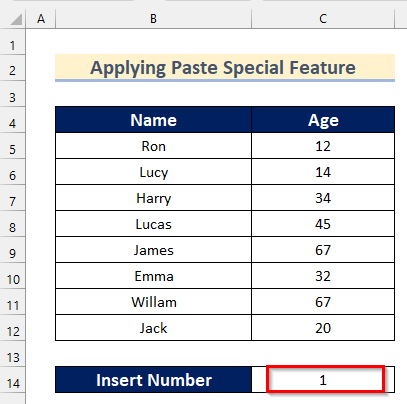
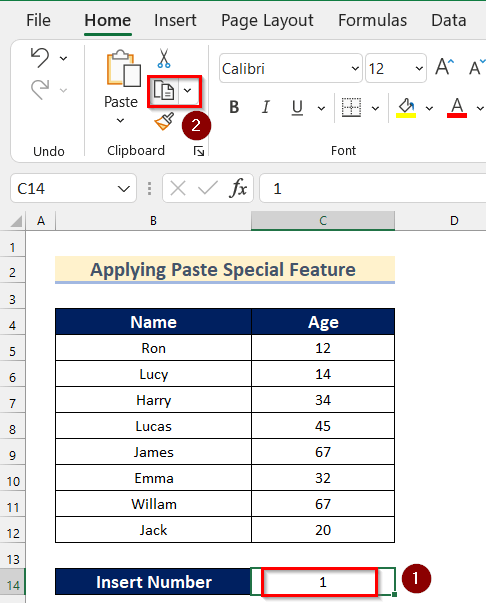
- له هغې وروسته، د سیل رینج غوره کړئ C5:C12 او ښي کلیک وکړئ په دې.
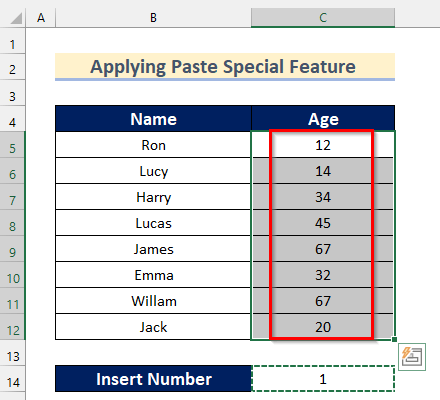
- بیا، په پیسټ ځانګړي > باندې کلیک وکړئ ;> غوره کړئ ځانګړی پیسټ کړئ .
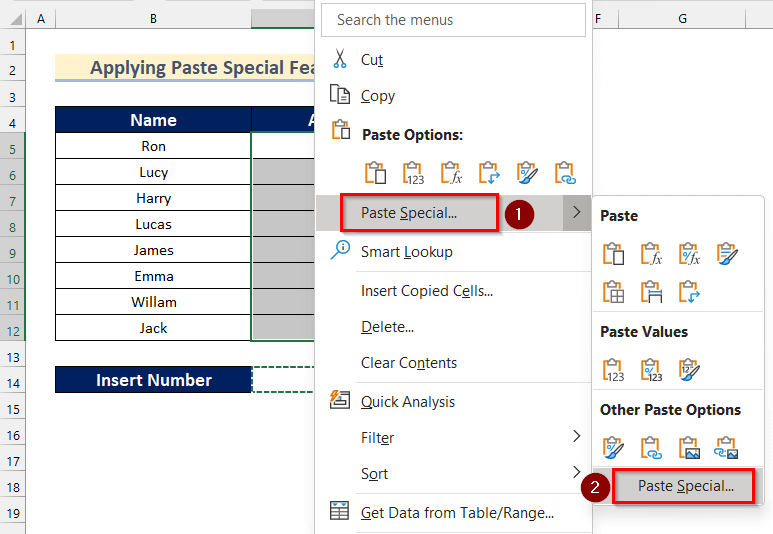
- اوس، د پیسټ ځانګړی بکس به ښکاره شي.
- بیا، د پیسټ اختیارونو څخه ټول انتخاب کړئ.
- بیا، د عملیات څخه ضرب ټاکئ اختیارونه.
- له هغې وروسته، په ښه کلیک وکړئ. 17>
- اوس به وګورو د حجرې سلسله C5:C12 په عمومي بڼه کې ده.
- اوس، ورته ګامونه تعقیب کړئ په میتود 1 کې ښودل شوي ترڅو د ډیټا سیټ تفصیلی احصایوي تحلیل د ډیټا سیټ داخل کړي.
- په نهایت کې، تاسو به د ورکړل شوي ډیټا څخه خپل مطلوب تشریحاتي احصایې ترلاسه کړئ په پلي کولو سره ځانګړی فیچر پیسټ کړئ .
- په په پیل کې، د سیل سلسله غوره کړئ C5:C12 .
- بیا، په غلطۍ بکس کلیک وکړئ.
- بیا، په نمبر ته بدل کړئ باندې کلیک وکړئ. 17>
- اوس به موږ د حجرې سلسله وګورو C5:C12 په جنرال کې دی بڼه .
- اوس، هغه مرحلې تعقیب کړئ چې په میتود 1 کې ښودل شوي د تفصیلی احصایوي تحلیل داخلولو لپاره د ډیټاسیټ څخه.
- په پای کې، د غلطۍ بکس په کارولو سره، تاسو به خپل مطلوب تفصیلی احصایې ترلاسه کړئ د ورکړل شوي ډاټا څخه.
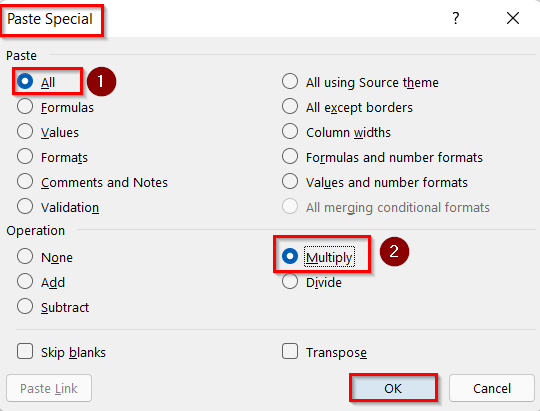
35>
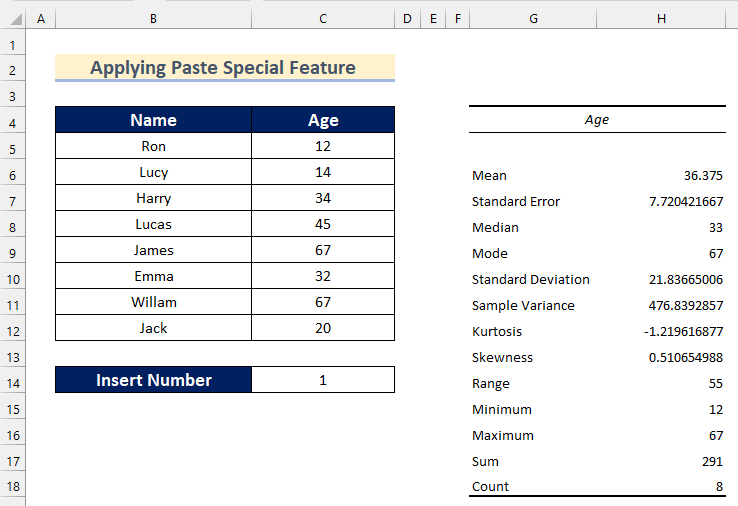
3. د غیر عددي ډیټا لیدلو لپاره د غلطی چیک کارول
موږ هم کولی شو د غیر عددي ډیټا لیدلو لپاره د غلطي چک وکاروئ او په شمیره ته د غیر عددي ډیټا رینج داخل کړئ په کې بدل کړئ تشریحي احصایې .
لاندې ورکړل شوي ګامونو ته لاړشئ ترڅو دا پخپله ترسره کړئ.
مرحات:
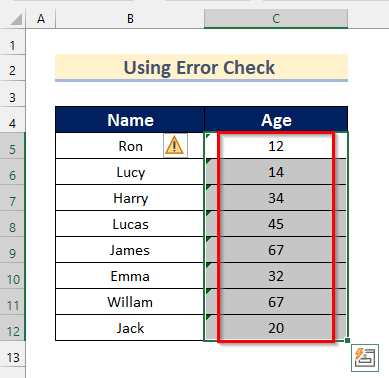
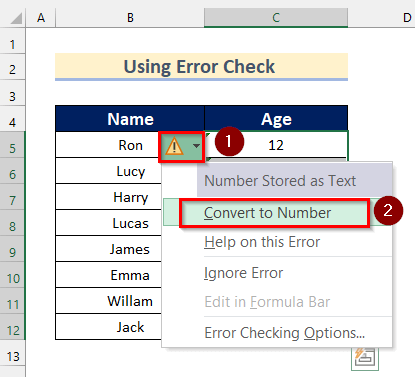
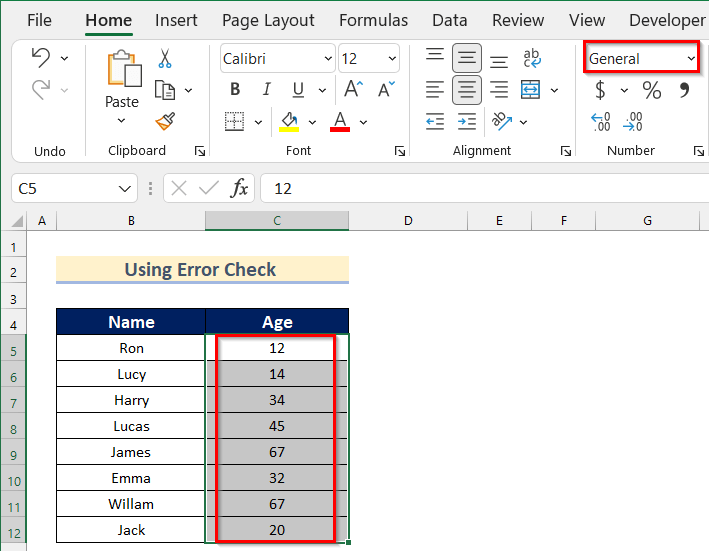
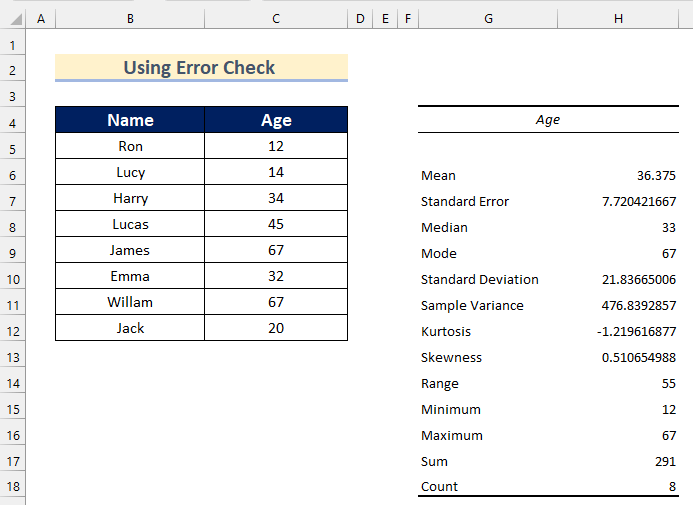
نور ولولئ: [فکس شوي!] ایکسل لینکونه کار نه کوي پرته لدې چې د سرچینې کاري کتاب خلاص وي
0> ورتهلوستل- په ایکسل کې د وروستي ترمیم کولو څرنګوالی لرې کړئ (3 لارې)
- څنګه په Excel کې د تیتلی چارټ رامینځته کړئ (2 اسانه میتود
- د لیست څخه په Excel کې تنظیمي چارټ جوړ کړئ 16>
- څنګه په Excel کې پورته او ښکته حرکت وکړئ (5 اسانه میتودونه)
4. متن عددي ډیټا ته د متن څخه د کالم فیچر سره بدل کړئ
په څلورم میتود کې، موږ به تاسو ته وښیو چې څنګه متن ته بدل کړو. عددي ډیټا د متن څخه کالم فیچر ته غیر شمیري ډیټا داخل کړئ . دلته موږ یو اضافي کالم لرو چې نوم یې په شمیر کې عمر دی ترڅو شمیري ډاټا.
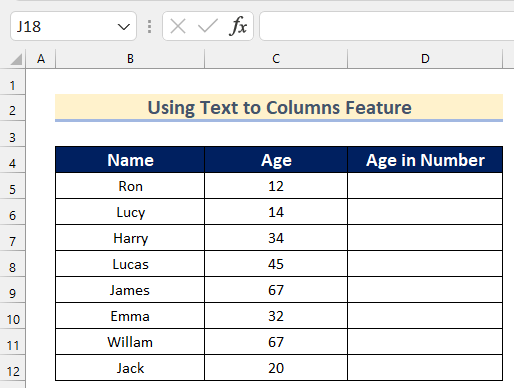
لاندې ورکړل شوي مرحلې تعقیب کړئ ترڅو دا په خپل ډیټا سیټ کې ترسره کړئ.
مرحې:
- لومړی، د سیل رینج غوره کړئ C5:C12 .
- بیا، Data tab >> ته لاړ شئ په <. 1>د معلوماتو وسیلې >> انتخاب کړئ کالمونو ته متن .
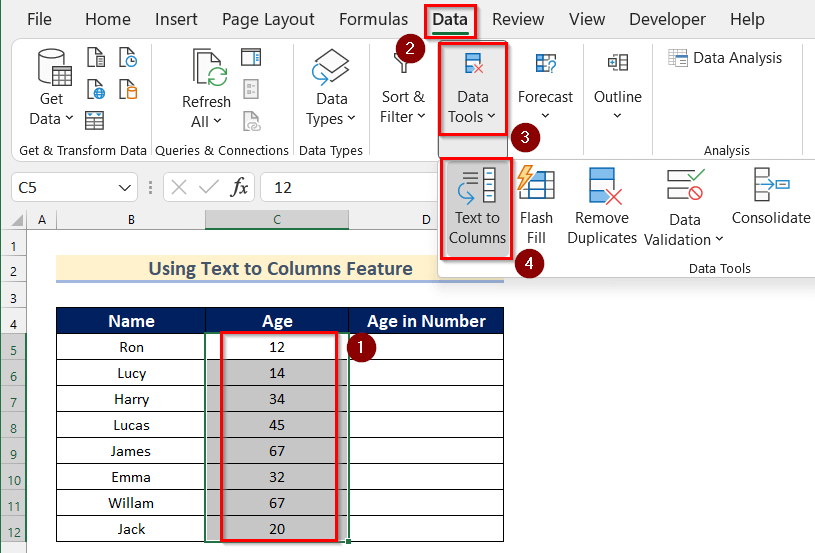
- اوس، بدل کړئ د کالم وزرډ ته متن بکس به ښکاره شي.
- بیا، منحل شوي غوره کړئ.
- بیا، کلیک وکړئ په بل کې.
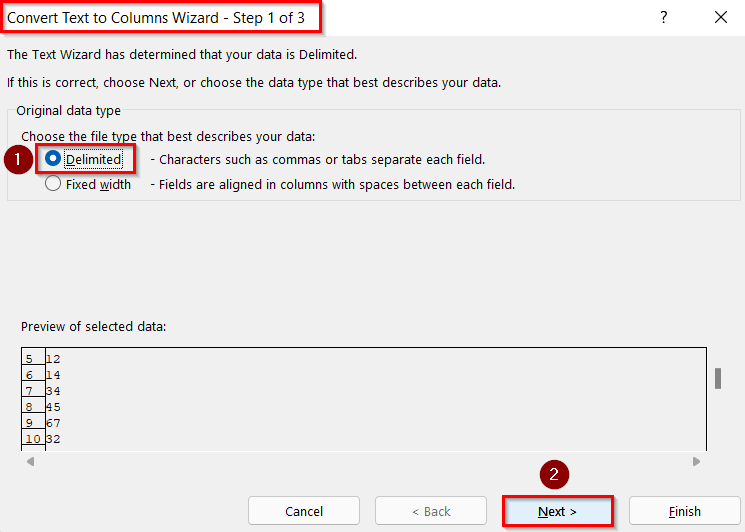
- بیا، په بل باندې کلیک وکړئ.
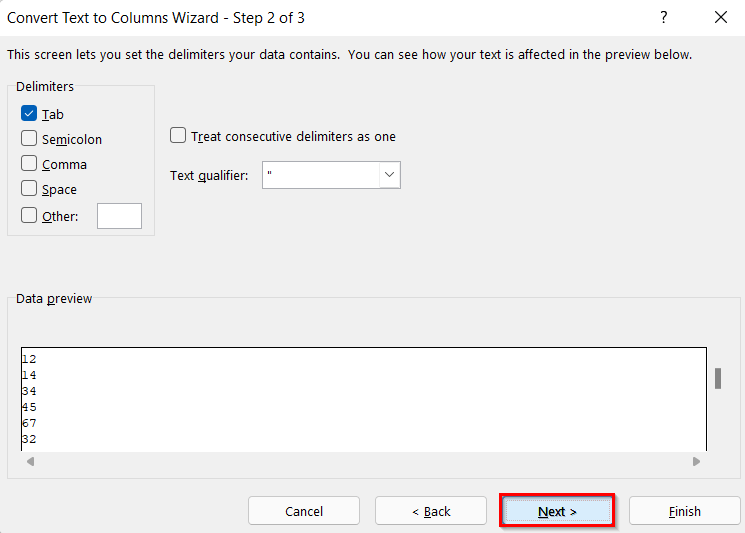
- له هغې وروسته، عمومي لکه د کالم ډیټا فارمیټ وټاکئ.
- بیا، سیل D5 <داخل کړئ 2>لکه منزل .
- بیا، په پای باندې کلیک وکړئ.
45>
- اوس، موږ به وګورو چې د سیل سلسله C5:C12 په عمومي بڼه کې ده.
46>
- بیا ، ښودل شوي ګامونه تعقیب کړئپه میتود 1 کې د تفصیلی احصایې بکس خلاصولو لپاره.
- اوس، د سیل رینج غوره کړئ D4:D12 د ان پټ رینج په توګه.
- له هغې وروسته، په لومړي قطار کې لیبلونه اختیار فعال کړئ.
- بیا، د سیل داخل کړئ G4 لکه د محصول حد .
- وروسته، هر یو انتخاب کړئ احصایوي اختیار . دلته، موږ به لنډیز احصایې وټاکو.
- بیا، په ښه کلیک وکړئ.
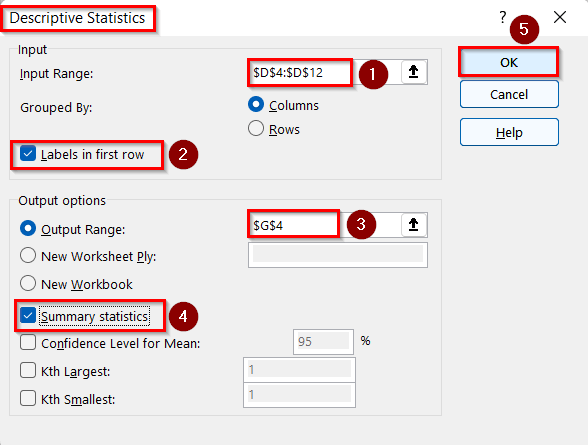
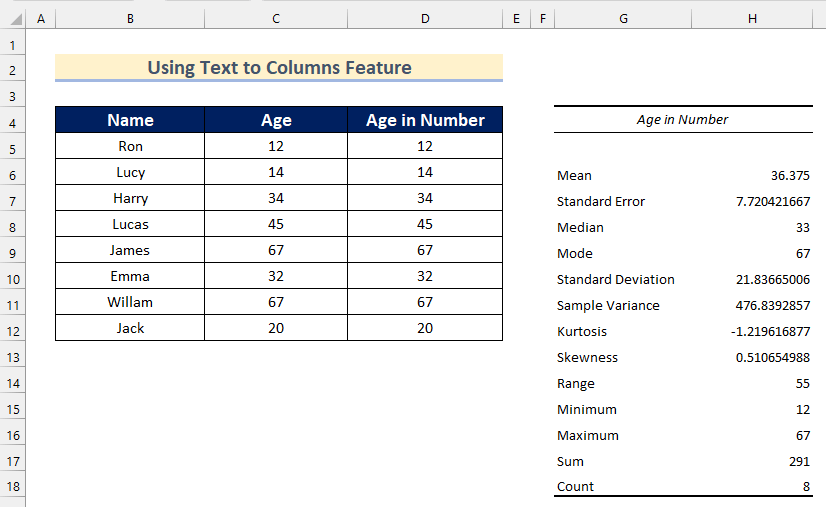
نور ولولئ: په Excel کې د قطار څخه کالم ته د ډیټا لیږدولو څرنګوالی (4 اسانه لارې)
5. د ارزښت فنکشن کارول
بیا به موږ وښیو تاسو څنګه انپوټ a رینج چې غیر عددي ډیټا لري په تفصیلاتي احصایې په Excel کې د د ارزښت فنکشن <2 په کارولو سره>. د ارزښت فنکشن د یو عددي متن تار په شمیره بدلولو لپاره کارول کیږي.
ورکړل شوي مرحلو ته لاړشئ لاندې د دې لپاره چې دا پخپله ترسره کړئ.
مرحلې:
- 15> لومړی، سیل غوره کړئ D5 .
- بیا لاندې فورمول داخل کړئ.
=VALUE(C5) 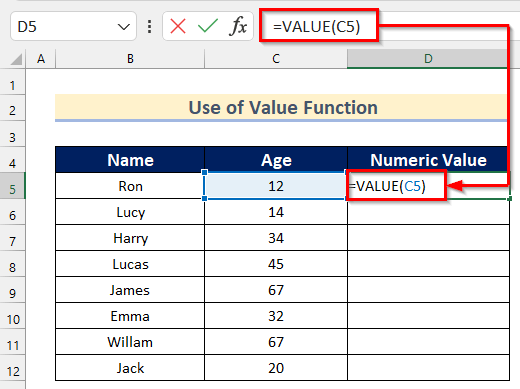
دلته، د ارزښت فعالیت ، موږ سیل C5 د متن په توګه داخل کړ.
- اوس، انټر فشار ورکړئ.
- له هغې وروسته د پاتې حجرو لپاره د Fill Handle وسیلې AutoFill فورمول لاندې کش کړئ.
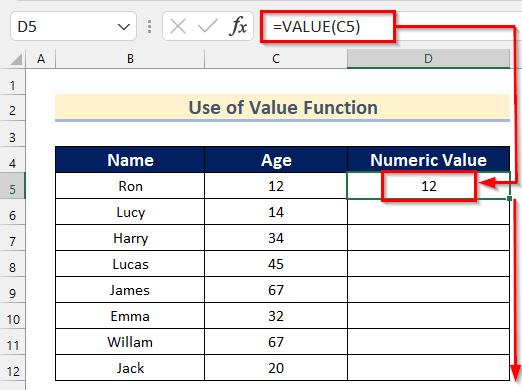
- بیا، تاسو به ټول ترلاسه کړئد عمر په عمومي شکل کې ارزښتونه.

- اوس، په <1 کې ښودل شوي ګامونو ته لاړ شئ>طریقه 3 د ډیټا سیټ د تفصیلی احصایې تحلیل د داخلولو لپاره.
- په نهایت کې، تاسو به د <1 په کارولو سره د ورکړل شوي ډیټا څخه خپل مطلوب تفصیلی احصایې ترلاسه کړئ>Value Function .
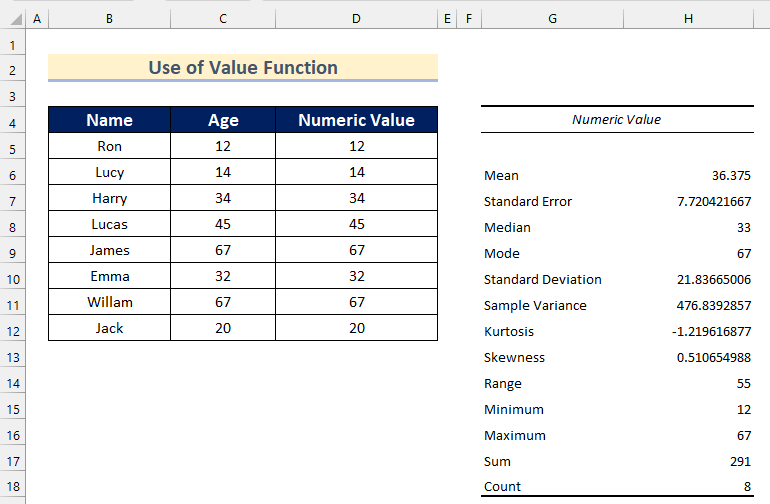
6. د ریاضیاتي عملیاتو کارول
په وروستۍ طریقه کې، موږ به تاسو ته وښیو چې څنګه داخل a رینج چې غیر عددي ډاټا لري په تفصیلاتي احصایې په Excel کې د ریاضي عملیات په کارولو سره.
<0 لاندې ورکړل شوي مرحلې تعقیب کړئ ترڅو دا په خپل ډیټاسیټ کې ترسره کړئ.مرحلې:
- 15> لومړی، سیل D5 غوره کړئ.
- بیا لاندې فورمول داخل کړئ
=1*C5 53>
دلته مو حجره ضرب کړه C5 د 1 د متن ارزښت په نمبر بدلولو لپاره.
- بیا، انټر فشار ورکړئ .
- له هغې وروسته، د پاتې حجرو لپاره د AutoFill فورمول Fill Handle وسیلې ښکته کړئ.
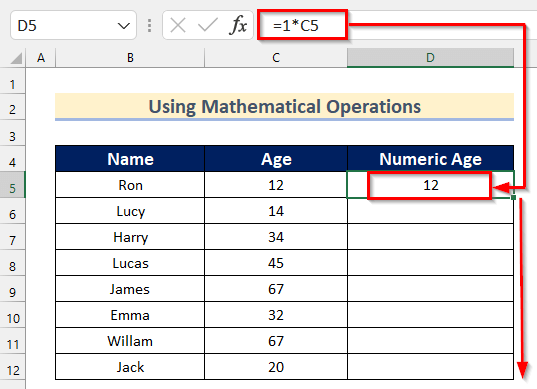
- اوس به تاسو د عمر ټول ارزښتونه په عمومي شکل کې ترلاسه کړئ.
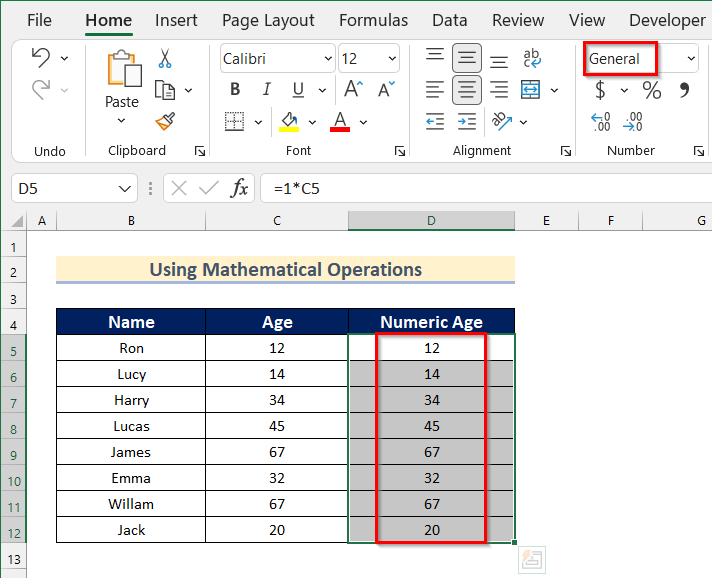
- اوس، د ډیټاسیټ د تفصیلی احصایوي تحلیل داخلولو لپاره میتود 3 کې ښودل شوي مرحلو ته لاړشئ.<16
- په نهایت کې، تاسو به د ریاضي عملیات په کارولو سره د ورکړل شوي ډیټا څخه خپل مطلوب تشریحي احصایې ترلاسه کړئ.
56>
لوستلنور: په Excel کې د Root Mean Square Error محاسبه کولو څرنګوالی
د تمرین برخه
په دې برخه کې، موږ تاسو ته ډیټا سیټ درکوو چې پخپله تمرین وکړئ د دې میتودونو کارول زده کړئ.
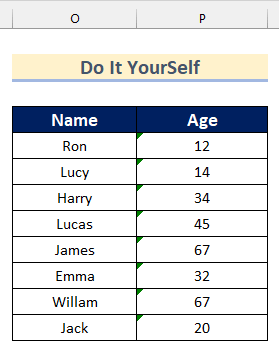
پایله
نو، په دې مقاله کې به تاسو 6 د د داخلولو لارې ومومئ a سلسله چې غیر عددي ډاټا لري په تشریحي احصایې په Excel کې. په دې برخه کې د پایلې د ترلاسه کولو لپاره له دې لارو څخه هره یوه وکاروئ. امید دی چې تاسو دا مقاله ګټوره او معلوماتي ومومئ. د تبصرې کولو لپاره وړیا احساس وکړئ که یو څه پوهیدل ستونزمن ښکاري. اجازه راکړئ چې نورې کومې لارې چارې چې موږ یې دلته له لاسه ورکړې وي پوه شو. او د دې په څیر د ډیرو نورو مقالو لپاره ExcelWIKI ته مراجعه وکړئ. مننه!

